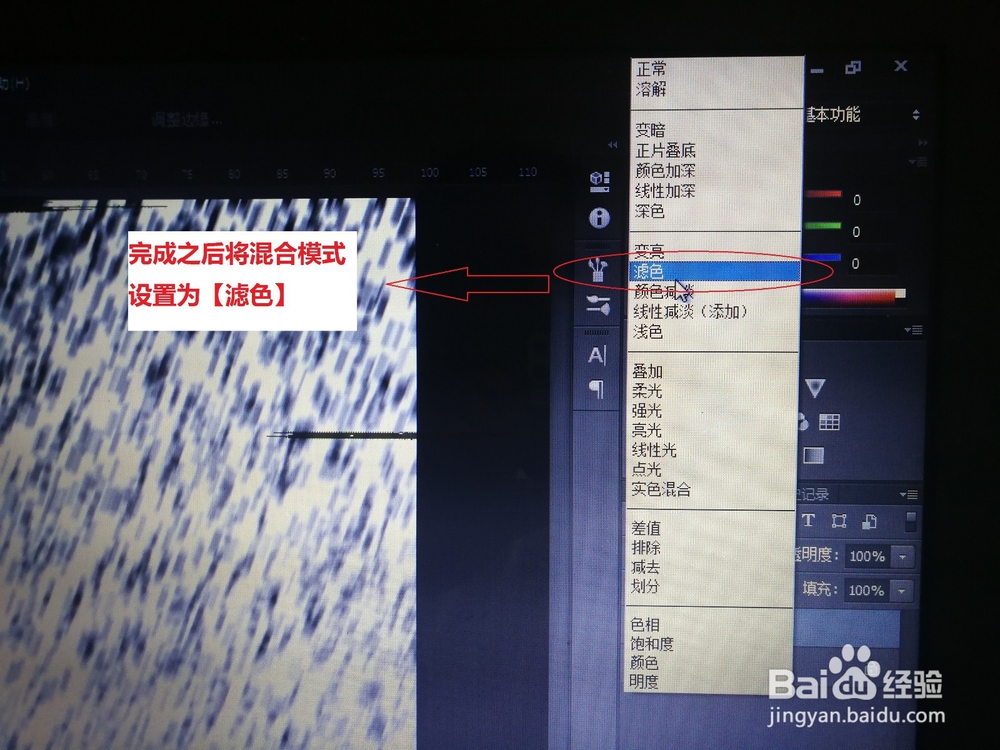1、第一步,在电脑上打开Photoshop软件。

2、第二步,在Photoshop软件中打开需要进行处理的图片素材。

3、第三步,新建一个图层,直接鼠标左键单击右下角的新建图层图标。

4、第四步,新建一个图层之后,将图层填充为白色。
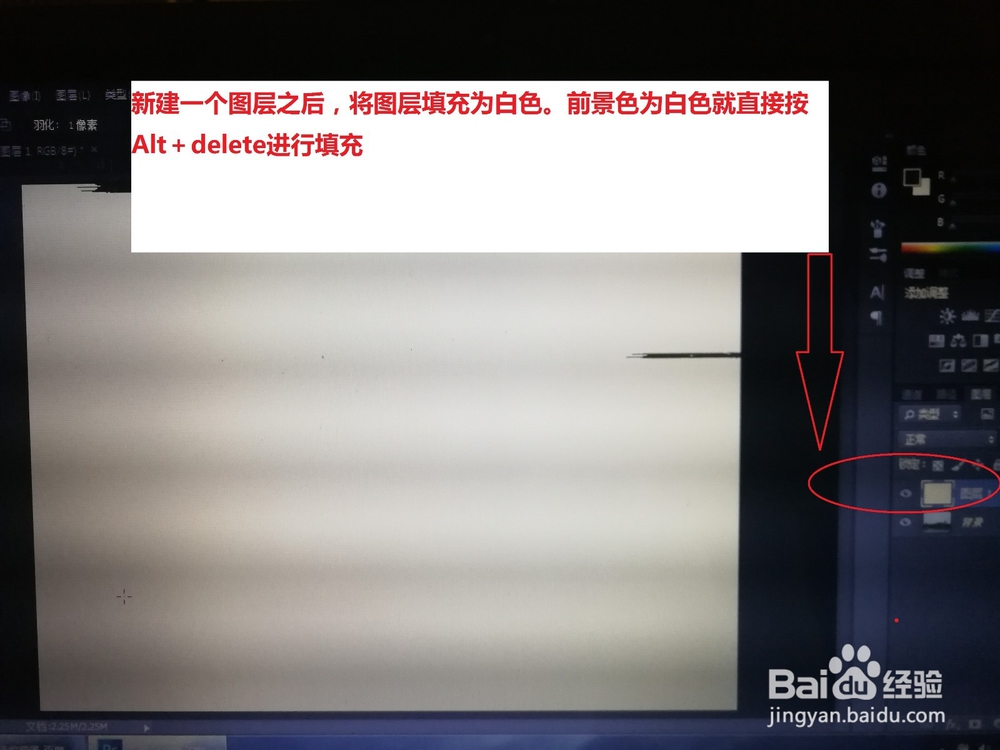
5、第五步,在ps操作界面的上方选择【滤镜】→【像素化】→【点状化】,将点状单元格大小设置为12左右。


6、第六步,然后选择【图像】→【调整】→【阈值】,然后将点状设置为黑白色。


7、第七步,设置好阈值之后,点击【滤镜】→【模糊】→【动感模糊】,然后将角度设置为70度左右,歆懈邦嘭距离设置为30左右。然后点击确定。
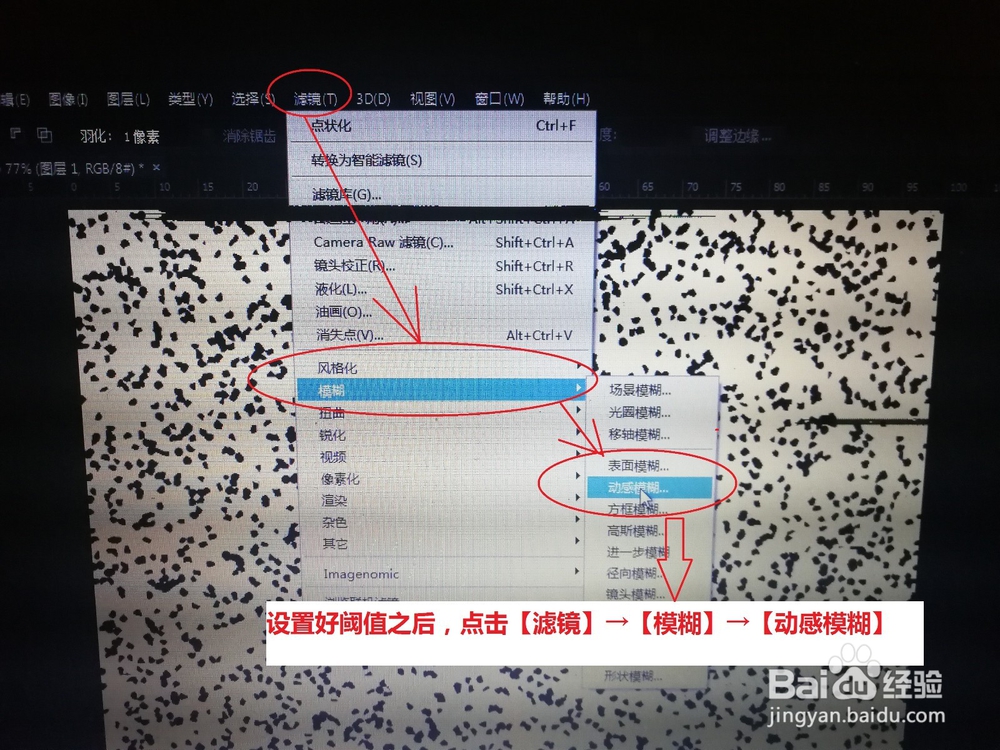

8、第八步,完成之后将混合模式设置为【滤色】,然后适当调整透明度就完成啦。